Dopo diversi mesi dal lancio di Windows 11 , passerà quasi un anno, la verità è che siamo chiari su quelle applicazioni che non dovrebbero mancare nel nostro computer. Oppure, nel caso in cui non li abbiamo, dovremmo installarli sì o sì per tutto ciò che queste app ci offrono.
Se non sei molto chiaro su cosa siano queste app di cui stiamo parlando, volevamo portarti un piccolo elenco con questi programmi che ti saranno di aiuto in più momenti di quanto immagini. Ed è che, sebbene con l'arrivo di questa versione di Windows sia stata aggiunta un'ampia varietà di funzionalità, puoi comunque ottenere di più con queste app per il tuo PC.

App utili per Windows
Non solo menzioneremo quali sono le applicazioni per questa versione del Microsoft sistema operativo che avresti dovuto installare , ma ti diremo anche cosa fanno esattamente per renderli così degni di essere installati sul tuo computer. Sono i seguenti:
La sezione app per Windows 11 ci permetterà di configurare il suono del nostro computer in modo più personalizzato. Più di ogni altra cosa, perché questo sistema operativo di serie può non essere all'altezza per molti utenti. Pertanto, avendo questa applicazione saremo in grado di espandere il repertorio di alternative quando si tratta di cambiare l'audio del PC .
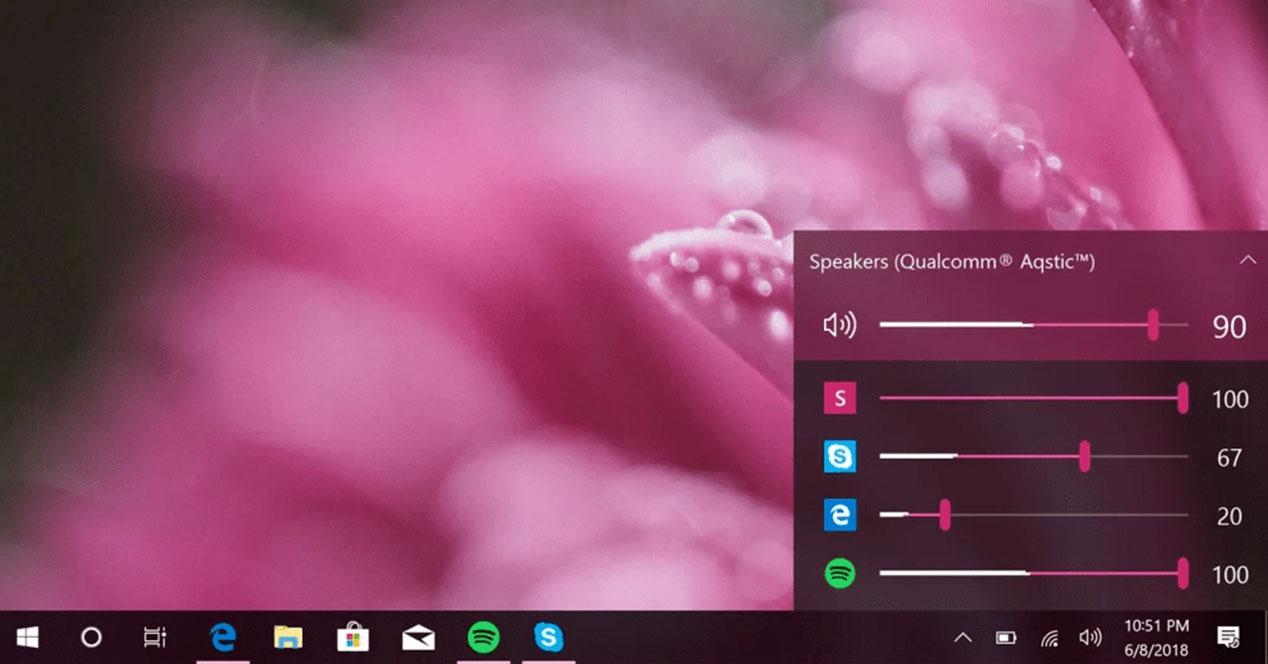
In questo caso, scegliamo un'altra opzione che è anche correlata al suono. Anche se, in questo caso, è uno strumento che ci permetterà di modificare qualsiasi traccia audio dal computer. Pertanto, se sei uno di quelli che hanno bisogno un'app progettata per l'editing del suono sul tuo computer, Audacity è progettato per te.
Esistono tutti i tipi di browser, ma non c'è dubbio che Brave sia quello ideale per quegli utenti che vogliono mantenere intatta la propria privacy. Tutti sanno Chrome, Firefox, ecc., sebbene questa alternativa abbia tutti i tipi di blocchi e ci impedirà di essere rintracciati quando navighiamo in rete .
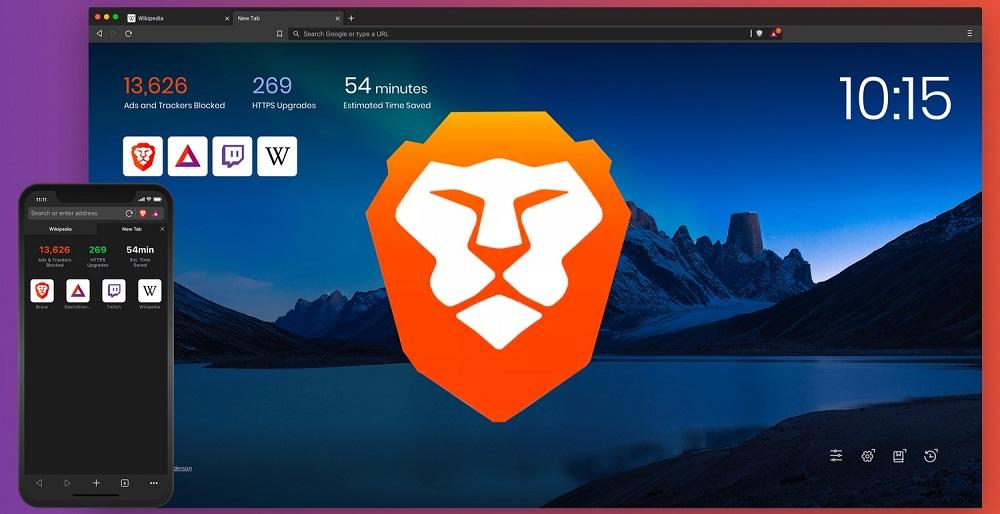
Oggi ci sono molte app di messaggistica che abbiamo sui nostri computer, non le utilizziamo più solo WhatsApp Web, ma ci sono molte opzioni come Slack, Facebook Messaggero, tra gli altri. Per questo motivo, se sei una di quelle persone che impiega un'eternità a leggere tutti i tuoi messaggi, questa app per Windows 11 metterò tutto insieme per semplificare la risposta alle chat in sospeso dal tuo computer.
Non solo ci sono una moltitudine di app per l'editing del suono, ma ci sono anche applicazioni che ci aiuteranno a modificare qualsiasi video da un computer Windows 11. In tal caso, avrai bisogno Clipchamp . Oltre ad essere gratuito, ci darà diverse opzioni, come l'esportazione di clip in qualità 720p o 1080p.
Dimentica di scrivere tutto ciò che vuoi ricordare su carta. D'ora in poi, avrai questo a portata di mano dal tuo PC con OneNote . Questa app per il sistema operativo Microsoft non solo ci aiuterà a ricordare tutto ciò che vogliamo, ma ci aiuterà anche con il nostro lavoro, i progetti che abbiamo in corso, ecc. In altre parole, saremo in grado di organizzare tutto ciò che vogliamo con quasi nessuna difficoltà .
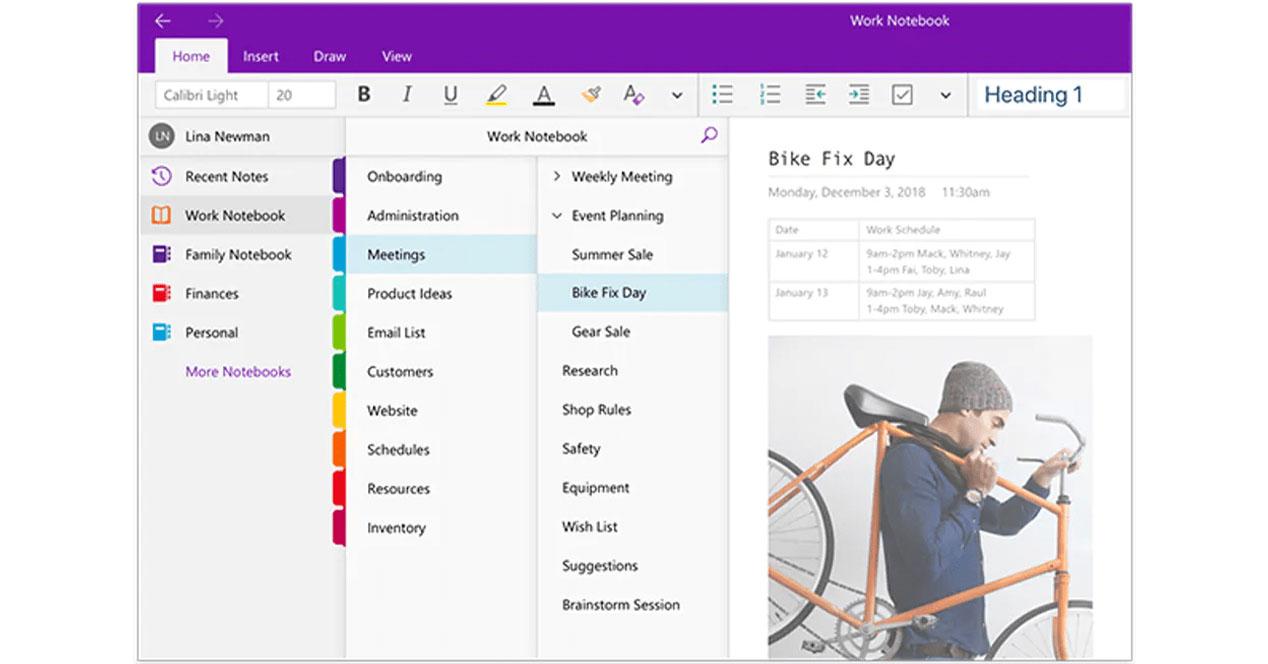
Infine, andiamo con File Converter. Con questa app per qualsiasi PC Windows saremo in grado di farlo convertire qualsiasi tipo di file in un altro formato . In questo modo, non dovremo ricorrere a convertitori online che potrebbero riempire di virus i nostri computer. Inoltre, è integrato nel menu di scelta rapida del sistema operativo per semplificarci la vita ogni volta che vogliamo eseguire una conversione.
Come posso installarli?
La verità è che sarà abbastanza semplice nella stragrande maggioranza dei casi. Fondamentalmente, perché molte di queste app che abbiamo menzionato lo sono disponibile nel Microsoft Store . Pertanto, una volta entrati nell'app store, sarà il più veloce possibile facendo clic sul pulsante Installa o Ottieni . Questo scaricherà il file e lo installerà. Tieni inoltre presente che potrebbe essere necessario consentirti di apportare modifiche al dispositivo per il completamento dell'installazione.
Invece, se è al di fuori del Microsoft Store. Dobbiamo solo trovare il pulsante di download per iniziare a scaricare il file di installazione. E, una volta completato il download, sarà facile come eseguire il file .exe per poterlo fare installa l'app su Windows 11 .